Esta página aplica-se ao Apigee e ao Apigee Hybrid.
Ver documentação do
Apigee Edge.
![]()
Inscrever-se na versão de pré-visualização da funcionalidade de gestão de públicos-alvo
Para gerir públicos-alvo, tem de se inscrever na versão de pré-visualização da funcionalidade de gestão de públicos-alvo.
Para se inscrever na funcionalidade de gestão de públicos-alvo:
Na consola do Apigee in Cloud, aceda à página Distribuição > Portais.
Clique no nome de um portal.
Clique em Públicos-alvo.
Clique em Inscrever-se.
Compreender os públicos-alvo
Ao usar públicos-alvo, pode segmentar os utilizadores do portal ou as equipas de programadores para controlar o acesso aos seguintes recursos:
- Páginas no seu portal
- Produtos de API publicados
A figura seguinte mostra como os públicos-alvo são usados para controlar o acesso a um conjunto de recursos.
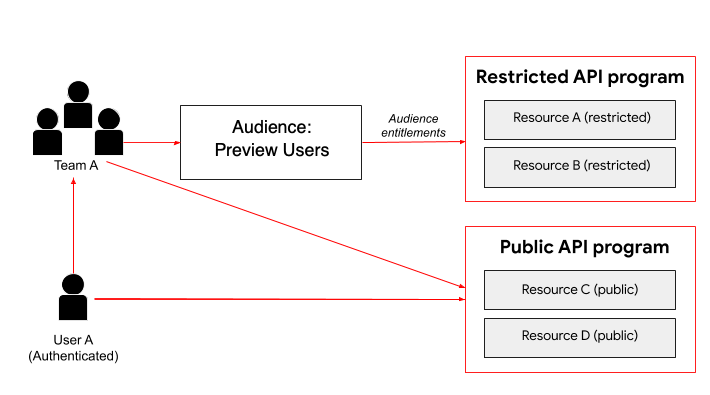
Conforme mostrado na figura, como utilizador autenticado do portal, o utilizador A pode aceder aos recursos disponíveis através do programa de API pública. Além disso, como membro da equipa A, o utilizador A herda as autorizações do público-alvo de utilizadores de pré-visualização e pode aceder aos recursos disponíveis através deste programa de API restrito.
As secções seguintes descrevem como gerir públicos-alvo e configurar autorizações de públicos-alvo, bem como os públicos-alvo disponíveis por predefinição.
Acerca dos públicos-alvo predefinidos
Os dois públicos-alvo seguintes são definidos por predefinição.
| Público-alvo | Tarefas |
|---|---|
| Utilizadores anónimos | Todos os utilizadores que não têm sessão iniciada no portal. Nota: este público-alvo não é apresentado na IU do Apigee como um público-alvo. |
| Utilizadores autenticados | Todos os utilizadores registados e com sessão iniciada no portal. Nota: pode personalizar as autorizações para o público-alvo de utilizadores autenticados, mas a atribuição de públicos-alvo é definida por predefinição. |
Explorar a página Públicos-alvo
Para aceder à página Públicos-alvo:
Apresentar a lista de portais:
Na consola do Apigee in Cloud, aceda à página Distribuição > Portais.
Clique na linha do portal para o qual quer ver públicos-alvo.
Clique em Públicos-alvo.
Clique no separador Públicos-alvo.
É apresentada a página Públicos-alvo.
A página Públicos-alvo permite-lhe:
- Veja detalhes de todos os públicos-alvo, incluindo:
- Nome
- Descrição
- Número total de atribuições de utilizadores individuais e de equipa do portal
- Data de criação
- Adicione um público-alvo
- Edite e elimine um público-alvo
Também pode gerir as autorizações de recursos para um público-alvo quando cria recursos e gerir a visibilidade predefinida de recursos específicos do portal.
Adicionar um público-alvo
Para adicionar um público-alvo:
- Aceda à página Públicos-alvo.
- Adicione um público-alvo.
- Clique em + Público-alvo.
- Introduza o nome e a descrição do público-alvo.
- Clique em Guardar.
- Faça a gestão das atribuições de um público-alvo.
Faça a gestão das atribuições de um público-alvo
Quando adiciona ou edita um público-alvo, pode gerir as equipas de programadores e os utilizadores individuais do portal atribuídos.
Para gerir as atribuições de um público-alvo:
- Aceda à página Públicos-alvo.
- Clique na linha do público-alvo para o qual quer gerir atribuições de públicos-alvo.
Para adicionar um utilizador individual ou de uma equipa do portal a um público-alvo:
- Clique em Editar.
- Selecione membros na lista pendente.
- Clique em Guardar.
Para eliminar uma atribuição de público-alvo:
Clique em Eliminar.
Gerir as autorizações de recursos para um público-alvo
Quando cria uma página do portal ou publica um produto API, pode restringir o acesso ao recurso atribuindo um ou mais públicos-alvo. Quando a visibilidade desse recurso está definida como Públicos-alvo selecionados, o acesso está limitado aos públicos-alvo aos quais o recurso está atribuído.
Para mais informações, consulte:
- Faça a gestão do público-alvo de uma página no seu portal
- Faça a gestão do público-alvo de uma API no seu portal
Quando vê e edita um público-alvo, pode ver as autorizações de recursos atribuídas.
Editar um público-alvo
Para editar um público-alvo:
- Aceda à página Públicos-alvo.
- Clique na linha do público-alvo que quer editar.
Edite os detalhes do público-alvo.
- Clique em Editar.
- Edite o nome, a descrição ou os membros.
- Clique em Guardar.
Na secção Autorizações de visibilidade do conteúdo, veja as autorizações de recursos para um público. Consulte o artigo Faça a gestão das concessões de recursos para um público-alvo.
Eliminar um público-alvo
Para eliminar um público-alvo:
- Aceda à página Públicos-alvo.
Elimine o público-alvo.
- Clique em Eliminar.
- Clique em Eliminar para confirmar a operação.


